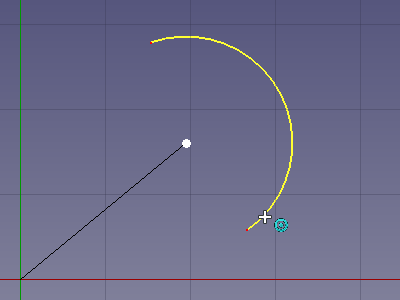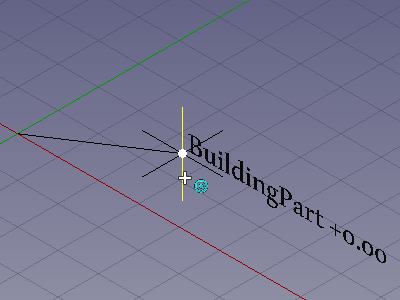Draft Snap Center/tr: Difference between revisions
(Updating to match new version of source page) |
No edit summary |
||
| (6 intermediate revisions by 3 users not shown) | |||
| Line 1: | Line 1: | ||
{{Page in progress}} |
|||
<languages/> |
<languages/> |
||
{{Docnav |
{{Docnav |
||
|[[Draft_Snap_Midpoint|Snap Midpoint]] |
|||
|[[Draft_Snap_Angle|Angle]] |
|[[Draft_Snap_Angle|Snap Angle]] |
||
|[[Draft_Snap_Ortho|Ortho]] |
|||
|[[ |
|[[Draft_Workbench|Draft]] |
||
|IconL= |
|IconL=Draft_Snap_Midpoint.svg |
||
|IconR= |
|IconR=Draft_Snap_Angle.svg |
||
|IconC=Workbench_Draft.svg |
|IconC=Workbench_Draft.svg |
||
}} |
}} |
||
| Line 12: | Line 12: | ||
<div class="mw-translate-fuzzy"> |
<div class="mw-translate-fuzzy"> |
||
{{GuiCommand/tr |
{{GuiCommand/tr |
||
|Name=Draft Center |
|Name=Draft Snap Center |
||
|Name/tr=Taslak Merkez |
|Name/tr=Taslak Merkez |
||
|Workbenches=[[ |
|Workbenches=[[Draft_Workbench/tr|Taslak]], [[Arch_Workbench/tr|Mimari]] |
||
|MenuLocation=Taslak → [[Draft Snap/tr|Yakalama]] → Merkez |
|MenuLocation=Taslak → [[Draft Snap/tr|Yakalama]] → Merkez |
||
|Shortcut= |
|Shortcut= |
||
|SeeAlso=[[Draft Snap/tr|Taslak Yakalama]], [[ |
|SeeAlso=[[Draft Snap/tr|Taslak Yakalama]], [[Draft_Snap_Lock/tr|Taslak Geçiş yakalama]] |
||
}} |
}} |
||
</div> |
</div> |
||
== Description == |
|||
<div class="mw-translate-fuzzy"> |
<div class="mw-translate-fuzzy"> |
||
| Line 26: | Line 28: | ||
</div> |
</div> |
||
[[Image: |
[[Image:Draft_Snap_Center_example_arc.png]] |
||
<div class="mw-translate-fuzzy"> |
<div class="mw-translate-fuzzy"> |
||
{{Caption | Çizginin ikinci noktasını dairenin merkezine yakalama}} |
{{Caption | Çizginin ikinci noktasını dairenin merkezine yakalama}} |
||
</div> |
</div> |
||
[[Image:Draft_Snap_Center_example_buildingpart.png]] |
|||
{{Caption|Snapping the second point of a line to the Placement point of an Arch BuildingPart}} |
|||
| ⚫ | |||
For general information about snapping see [[Draft_Snap|Draft Snap]]. |
|||
<div class="mw-translate-fuzzy"> |
<div class="mw-translate-fuzzy"> |
||
== Nasıl kullanılır == |
== Nasıl kullanılır == |
||
# {{Button | [[Image: |
# {{Button | [[Image: Draft_Snap_Lock.svg | 16px]] [[Draft_Snap_Lock/tr | Taslak Geçiş yakala]]}} ve {{Button | [[Image:Draft_Snap_Center.svg | 16px]] [[Draft_Snap_Center| Merkez yakala]]}} açın |
||
# Bir şekil çizmek için Taslak aracı seçin. |
# Bir şekil çizmek için Taslak aracı seçin. |
||
# İmleci bir daire veya yay nesnesinin üzerine getirin. |
# İmleci bir daire veya yay nesnesinin üzerine getirin. |
||
| Line 40: | Line 49: | ||
</div> |
</div> |
||
== |
== Preferences == |
||
* Press {{KEY|Esc}} to abort. |
|||
See [[Draft_Snap#Preferences|Draft Snap]]. |
|||
| ⚫ | |||
Only objects with {{PropertyData|Make Face}} set to {{TRUE}} are candidates for snapping to faces. A closed wire or shape without a filled face ({{PropertyData|Make Face}} set to {{FALSE}}) is not applicable. |
|||
<div class="mw-translate-fuzzy"> |
<div class="mw-translate-fuzzy"> |
||
| Line 54: | Line 61: | ||
{{Draft Tools navi{{#translation:}}}} |
{{Draft Tools navi{{#translation:}}}} |
||
{{Userdocnavi{{#translation:}}}} |
{{Userdocnavi{{#translation:}}}} |
||
{{clear}} |
|||
Latest revision as of 21:38, 4 November 2021
|
|
| Menü konumu |
|---|
| Taslak → Yakalama → Merkez |
| Tezgahlar |
| Taslak, Mimari |
| Varsayılan kısayol |
| Hiçbiri |
| Versiyonda tanıtıldı |
| - |
| Ayrıca bkz |
| Taslak Yakalama, Taslak Geçiş yakalama |
Description
Açıklama
Bu metodla yayların ve çemberlerin orta noktasını yakalar.
Çizginin ikinci noktasını dairenin merkezine yakalama
Snapping the second point of a line to the Placement point of an Arch BuildingPart
Usage
For general information about snapping see Draft Snap.
Nasıl kullanılır
-
Taslak Geçiş yakala ve
Merkez yakala açın
- Bir şekil çizmek için Taslak aracı seçin.
- İmleci bir daire veya yay nesnesinin üzerine getirin.
- Daire veya yay sarı renkle vurgulanır ve küçük beyaz bir daire yayınızın ekleneceği yayın merkez noktasını gösterir.
- Yeni noktanızı eklemek için tıklayın.
Preferences
See Draft Snap.
- Drafting: Line, Polyline, Fillet, Arc, Arc by 3 points, Circle, Ellipse, Rectangle, Polygon, B-spline, Cubic Bézier curve, Bézier curve, Point, Facebinder, ShapeString, Hatch
- Annotation: Text, Dimension, Label, Annotation styles, Annotation scale
- Modification: Move, Rotate, Scale, Mirror, Offset, Trimex, Stretch, Clone, Array, Polar array, Circular array, Path array, Path link array, Point array, Point link array, Edit, Subelement highlight, Join, Split, Upgrade, Downgrade, Wire to B-spline, Draft to sketch, Set slope, Flip dimension, Shape 2D view
- Draft Tray: Select plane, Set style, Toggle construction mode, AutoGroup
- Snapping: Snap lock, Snap endpoint, Snap midpoint, Snap center, Snap angle, Snap intersection, Snap perpendicular, Snap extension, Snap parallel, Snap special, Snap near, Snap ortho, Snap grid, Snap working plane, Snap dimensions, Toggle grid
- Miscellaneous: Apply current style, Layer, Manage layers, Add a new named group, Move to group, Select group, Add to construction group, Toggle normal/wireframe display, Create working plane proxy, Heal, Show snap toolbar
- Additional: Constraining, Pattern, Preferences, Import Export Preferences, DXF/DWG, SVG, OCA, DAT
- Context menu:
- Layer container: Merge layer duplicates, Add new layer
- Layer: Activate this layer, Select layer contents
- Text: Open hyperlinks
- Wire: Flatten
- Working plane proxy: Write camera position, Write objects state
- Getting started
- Installation: Download, Windows, Linux, Mac, Additional components, Docker, AppImage, Ubuntu Snap
- Basics: About FreeCAD, Interface, Mouse navigation, Selection methods, Object name, Preferences, Workbenches, Document structure, Properties, Help FreeCAD, Donate
- Help: Tutorials, Video tutorials
- Workbenches: Std Base, Arch, Assembly, CAM, Draft, FEM, Inspection, Mesh, OpenSCAD, Part, PartDesign, Points, Reverse Engineering, Robot, Sketcher, Spreadsheet, Start, Surface, TechDraw, Test Framework, Web
- Hubs: User hub, Power users hub, Developer hub
- Drafting: Line, Polyline, Fillet, Arc, Arc by 3 points, Circle, Ellipse, Rectangle, Polygon, B-spline, Cubic Bézier curve, Bézier curve, Point, Facebinder, ShapeString, Hatch
- Annotation: Text, Dimension, Label, Annotation styles, Annotation scale
- Modification: Move, Rotate, Scale, Mirror, Offset, Trimex, Stretch, Clone, Array, Polar array, Circular array, Path array, Path link array, Point array, Point link array, Edit, Subelement highlight, Join, Split, Upgrade, Downgrade, Wire to B-spline, Draft to sketch, Set slope, Flip dimension, Shape 2D view
- Draft Tray: Select plane, Set style, Toggle construction mode, AutoGroup
- Snapping: Snap lock, Snap endpoint, Snap midpoint, Snap center, Snap angle, Snap intersection, Snap perpendicular, Snap extension, Snap parallel, Snap special, Snap near, Snap ortho, Snap grid, Snap working plane, Snap dimensions, Toggle grid
- Miscellaneous: Apply current style, Layer, Manage layers, Add a new named group, Move to group, Select group, Add to construction group, Toggle normal/wireframe display, Create working plane proxy, Heal, Show snap toolbar
- Additional: Constraining, Pattern, Preferences, Import Export Preferences, DXF/DWG, SVG, OCA, DAT
- Context menu:
- Layer container: Merge layer duplicates, Add new layer
- Layer: Activate this layer, Select layer contents
- Text: Open hyperlinks
- Wire: Flatten
- Working plane proxy: Write camera position, Write objects state
- Getting started
- Installation: Download, Windows, Linux, Mac, Additional components, Docker, AppImage, Ubuntu Snap
- Basics: About FreeCAD, Interface, Mouse navigation, Selection methods, Object name, Preferences, Workbenches, Document structure, Properties, Help FreeCAD, Donate
- Help: Tutorials, Video tutorials
- Workbenches: Std Base, Arch, Assembly, CAM, Draft, FEM, Inspection, Mesh, OpenSCAD, Part, PartDesign, Points, Reverse Engineering, Robot, Sketcher, Spreadsheet, Start, Surface, TechDraw, Test Framework, Web
- Hubs: User hub, Power users hub, Developer hub